Jupyter에서 kernel 다루기 (+ 다중커널)
Jupyter에서 kernel이라 부르는 환경에 대해 알아본다.
Jupyter에서는 프로그래밍 언어의 실행환경을 kernel이라고 부른다.
Jupyter는 Python 뿐만 아니라 R, Julia 등 많은 언어를 지원한다. 여기서는 Python만 활용하여 kernel에 대해 알아본다.
Python을 여러 버전을 설치할 경우, kernel 개수를 확장하여 다른 환경의 Jupyter를 사용할 수 있다. 보통 다른 버전의 Python은 가상환경을 새로 만들어서 사용하기 때문에 가상환경에 kernel을 설정할 수 있다.
anaconda3가 설치된 docker에서 테스트를 진행했다.
kernel 확인
다음 명령어를 사용하면 현재 kernel에 대해 알 수 있다. 기본 커널은 현재 가상환경에 맞는 python 버전을 연결해주는 역할을 한다.
jupyter kernelspec list

kernel을 하나로 사용하는 경우 ( 일반적인 경우 )
python2 버전 가상환경을 새로 생성하여 사용하는 경우, Python2 커널이 자동으로 생성된 것을 확인할 수 있다. 다시 Python3 환경으로 넘어가면 Python2 커널은 자동으로 사라진다.

문제는 Python3나 2 내에서 버전이 약간 다른 경우, kernel이 버전을 제대로 인식하지 못하는 경우가 있다.
예를 들면, anaconda3로 3.6버전을 설치한 상태이고 Python3.5 가상환경을 새로 만들었다. 이 때 kernel이 Python3.5가 아닌 여전히 Python3.6으로 인식할 수 있다.
이 때는 다음과 같은 명령어로 해결한다. 가상환경을 종료했다가 다시 실행하면 다음부터는 제대로 작동하는 것을 확인할 수 있다.
ipython kernel install --user
또는 python -m ipykernel install --user

다중커널 만들기
jupyter는 서로 다른 가상환경도 같은 kernel 환경을 공유한다. 자동으로 인식하는 kernel 외에 새로 kernel을 추가하면 어떤 환경에서도 사용할 수 있다.
매번 다른 가상환경의 Python을 사용하기 위해 환경을 옮겨다닐 필요 없이 다중커널을 설정하면 하나의 가상환경에서 모두 활용할 수 있다.
명령어 사용하는 법
display-name은 브라우저 상에서 표시되는 커널명으로 아래는 예시일 뿐 자유롭게 바꿔도 상관없다.
# 각각의 가상환경 내에서 실행한다.
ipython kernel install --user --name 가상환경 --display-name "Python(가상환경)"
또는 python -m ipykernel install --user --name 가상환경 --display-name "Python(가상환경)"

직접 만드는 법 ( 명령어 방법이 안 통하는 경우)
위의 방법이 안되는 경우, 직접 kernel을 새로 생성할 수 있다.
jupyter kernelspecl list에서 확인가능한 기본 kernel의 폴더에서 수정하면 된다. 보통 ~/.local/share/jupyter/kernels 구조이다.
기본 Python3 커널 폴더를 보면 kernel.json이 있는데 이 파일만 수정하면 새로운 커널을 만들 수 있다.

먼저, 기본 커널을 복사하여 새로운 폴더이름(추가할 가상환경)으로 만든다.

그 다음 kernel.json을 편집기를 사용해 수정하면 된다.
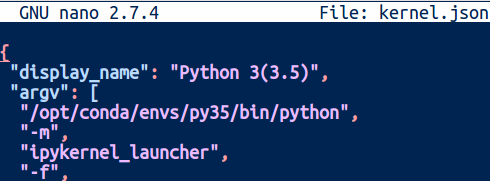
display_name과 python이 들어간 부분을 가상환경에 맞게 바꿔줘야 한다. 가상환경에서 which python 명령어를 통해 경로를 확인하고 수정해주면 된다.
이런 식으로 kernel 폴더를 새로 생성하고 kernel.json만 수정하게 되면 바로 kernel이 적용된 것을 확인할 수 있다.

kernel 2개를 직접 추가하여 만든 모습이다.

jupyter lab에서는 다음과 같이 확인할 수 있다.
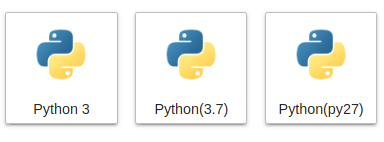
jupyter kernel 삭제
jupyter kernelspec uninstall kernel명